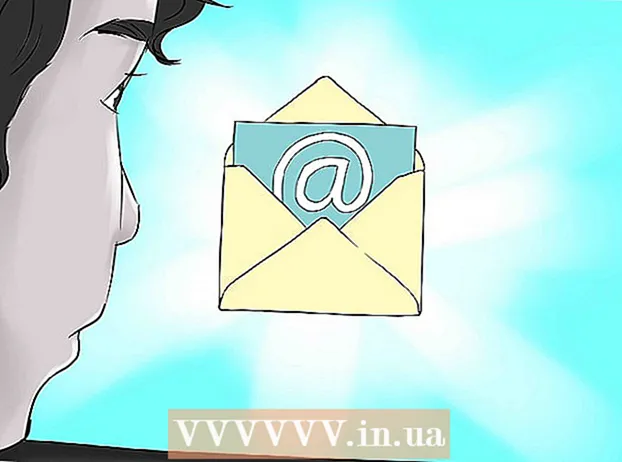Автор:
Randy Alexander
Дата создания:
4 Апрель 2021
Дата обновления:
1 Июль 2024

Содержание
В этой статье показано, как обновить Adobe Flash Player на компьютере с Windows, Mac или Linux. Хотя Adobe Flash Player обычно обновляет программу автоматически, если она установлена с настройками по умолчанию, вы все равно можете проверить и установить обновленную версию (если она доступна).
Шаги
Метод 1 из 3: в операционных системах Windows
- Открыть Старт
. Щелкните логотип Windows в нижнем левом углу экрана.
- Откройте Панель управления. Тип панель управления, затем щелкните значок Панель управления Синий находится в верхней части меню «Пуск».
- Щелкните поле выбора «Просмотр по» в правом верхнем углу окна панели управления, чтобы просмотреть список вариантов.
- Нажмите Большие иконки (Большой значок) в списке выбора.
- Нажмите Flash Player (32-разрядный) с белым символом «f» на фоне сепии в центре окна, чтобы открыть окно Flash Player.
- Возможно, вам придется подождать около 30 секунд, прежде чем этот параметр появится в окне панели управления.
- Щелкните карту Обновления (Обновить) вверху окна.
- Проверьте номер текущей версии. Вы должны увидеть полосу цифр справа от заголовка «Версия подключаемого модуля PPAPI» - это номер версии Flash Player, которую вы используете.
- По состоянию на октябрь 2018 г. последняя версия Adobe Flash - 31.0.0.122.
- Нажмите Проверь сейчас (Проверить сейчас) в левой части окна. Это автоматически запустит браузер вашего компьютера для отображения информационных страниц с версиями Adobe Flash Player; Здесь вы увидите панель инструментов для различных браузеров и номера версий.
- Проверьте версию своего браузера. Найдите название своего браузера в столбце «Браузер», затем найдите версию справа от названия браузера. Если номер версии здесь больше, чем номер версии, указанный в меню Flash Player на вашем компьютере, вы можете выполнить обновление Flash Player.
- Если номер модели рядом с названием браузера совпадает с номером модели в меню Flash Player, вам не нужно обновлять программу.
- Если вы используете Flash Player старой версии, выполните следующие действия.
- Щелкните ссылку Центр загрузки плеера (Центр загрузки программы) во втором абзаце информационного раздела чуть выше таблицы, и на экране отобразится новая страница (или посетите https://get.adobe.com/flashplayer/).
- Не ставьте галочки в графе «Дополнительные предложения».
- Нажмите Установить сейчас (Установить сейчас) в правом нижнем углу.
- Дважды щелкните загруженный установочный файл Flash Player.
- Следуйте инструкциям по установке на экране. При появлении запроса перезапустите браузер. рекламное объявление
Метод 2 из 3: в операционных системах Mac
- Откройте меню Apple

. Щелкните логотип Apple в верхнем левом углу экрана, чтобы открыть список вариантов. - Нажмите Системные настройки… (Системные настройки) в раскрывающемся меню, чтобы открыть это окно.
- Нажмите Flash Player в окне «Системные настройки», чтобы открыть окно Flash Player.
- Щелкните карту Обновления (Обновить) вверху окна Flash Player.
- Смотрите номер текущей версии. Вы должны увидеть ряд чисел справа от заголовка «Версия подключаемого модуля NPAPI»; Это номер только что установленной версии Flash Player.
- По состоянию на октябрь 2018 г. последняя версия Adobe Flash - 31.0.0.122.
- Нажмите Проверь сейчас (Проверить сейчас) в левой части окна. Это автоматически включит браузер вашего Mac по умолчанию для отображения информационной страницы с версиями Adobe Flash Player; Здесь вы увидите панель инструментов для различных браузеров и номера версий.
- Проверьте версию своего браузера. Найдите название своего браузера в столбце «Браузер», затем просмотрите номер версии справа от названия браузера. Если номер версии здесь больше, чем номер версии в меню Flash Player, вы можете продолжить обновление Flash Player.
- Если номер модели рядом с названием браузера совпадает с номером модели в меню Flash Player, вам не нужно обновлять программу.
- Если вы определили, что последняя версия Adobe Flash старше используемой вами версии, переходите к следующему шагу.
- Щелкните ссылку Центр загрузки плеера (Центр загрузки программы) во втором абзаце информационного раздела чуть выше таблицы, и на экране отобразится новая страница (или посетите https://get.adobe.com/flashplayer/).
- Не ставьте галочки в графе «Дополнительные предложения».
- Нажмите Установить сейчас (Установить сейчас) в правом нижнем углу.
- Дважды щелкните загруженный установочный файл Flash Player.
- Дважды щелкните значок Flash Player в открытом окне.
- Следуйте инструкциям по установке на экране. При появлении запроса перезапустите браузер. рекламное объявление
Метод 3 из 3: в операционных системах Linux
- Узнайте, как установить Flash Player в операционной системе Linux. В то время как самый эффективный способ обновить Flash Player в Windows и Mac - это проверить версию Flash Player перед обновлением, самый быстрый и простой способ обновить Flash Player в Linux - использовать Терминал для запроса установки. новая программа.
- Откройте Терминал. Щелкните или дважды щелкните приложение «Терминал» со значком черного ящика и белым символом «> _» в большинстве версий Linux.
- Вы также можете нажать Alt+Ctrl+Т , чтобы открыть Терминал.
- Введите команду обновления. Введите следующую команду и нажмите ↵ Enter:
- При появлении запроса введите свой пароль. Введите пароль, который вы используете для входа в свою учетную запись, затем нажмите ↵ Enter.
- Вы не увидите никаких символов терминала, отображаемых на терминале при вводе.
- Подтвердите установку, когда вас спросят. Тип Y и нажмите ↵ Enter. Это позволит последней версии Flash Player переопределить предыдущую настройку.
- Дождитесь завершения установки. Как только вы еще раз увидите имя пользователя, отображаемое в нижней части окна Терминала, Flash Player был успешно обновлен.
- Если у вас нет обновленной версии, вы установите на свой компьютер версию Flash Player, аналогичную текущей.
Совет
- Вам потребуется войти в систему как администратор или как пользователь, имеющий права на установку программного обеспечения, чтобы обновить Adobe Flash на вашем компьютере.
Предупреждение
- Некоторые браузеры не поддерживают Adobe Flash Player, поэтому перед использованием необходимо включить Flash Player.